rufus怎样制作Win10安装U盘?顺利升级Windows系统
软件云 人气:1自从Win10系统面世以来,越来越多的电脑用户想将原来的Win7升级为Win10。如果是拿去门店来安装的话,那要自己出一笔费用,还要来回折腾。其实,可以使用rufus制作Win10安装盘,这样就可以直接用做好的安装盘自行安装了。可很多用户不了解怎么操作,所以,本文和大家分享rufus制作Win10安装盘教程,帮助大家成功体验Win10系统。
rufus怎样制作Win10安装盘?
1、首先,用户将原来电脑系统的数据进行备份。备份完成,将准备制作成Win10安装盘的U盘插入电脑,并以管理员的身份运行rufus应用程序。在rufus界面中,“设备”一栏选择自己刚插入的U盘。

2、再在rufus的“分区方案和目标系统类型”中选择“用于 BIOS 或 MBR 计算机的 UEFI-CSM 分区方案”;“文件系统”选择“NTFS”。
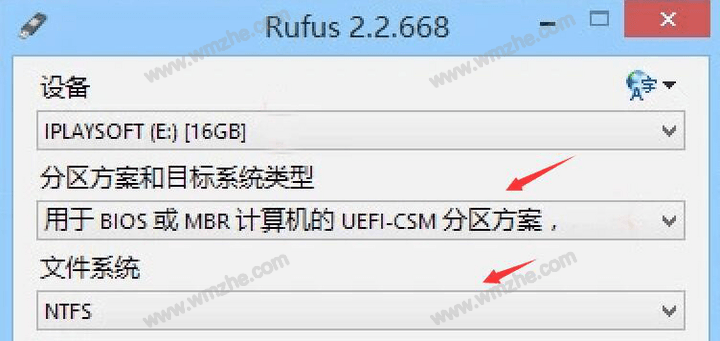
3、接下来,在rufus的“ISO镜像”右边点击光驱图标,从而进入rufus制作Win10安装盘的下一步操作。
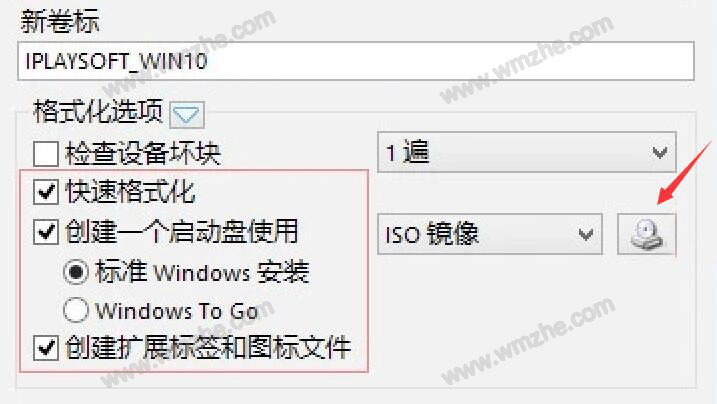
4、用户找到自己所下载的Win10安装盘镜像文件,点击“打开”按钮。

5、在rufus的状态栏中,当显示“已就绪”,就点击“开始”的按钮,rufus便开始执行制作Win10安装盘的指令。
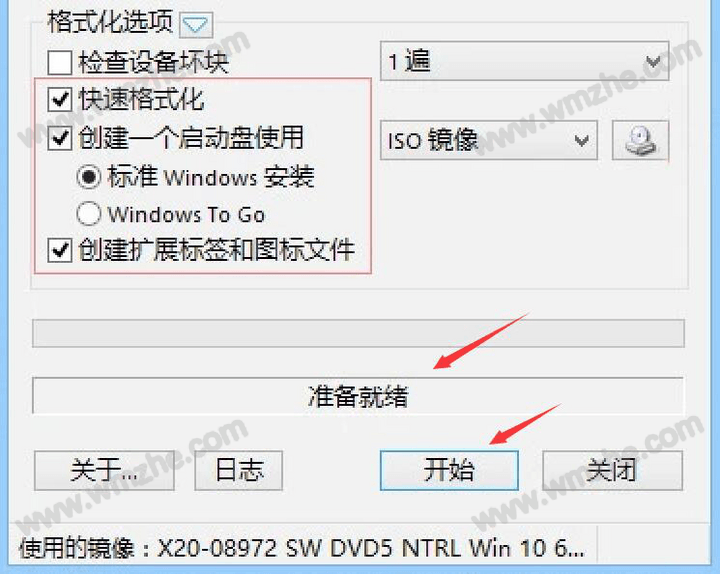
6、此时,rufus会弹出如下图的警示窗口。因为用户已经将电脑系统的数据备份了,就直接点击“确定”按钮。

7、最后,用户打开自己的电脑,便可以在“设备和驱动器”一栏中看到自己用rufus制作的Win10安装盘。用户将Win10安装盘拔出来,就可以在目标电脑中安装Win10系统。
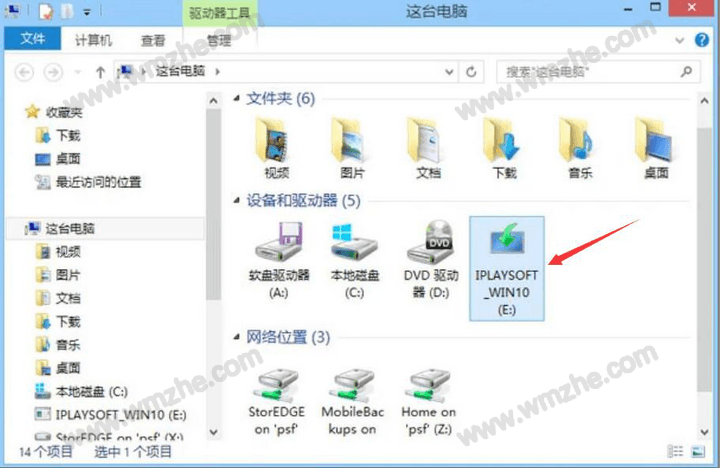
在用rufus制作Win10安装盘之前,一般都建议将原有系统的数据进行备份,而且,制作Win10安装盘的U盘空间尽量也保持4GB以上。
加载全部内容